새로운 iOS 버전이 출시될 때마다 Apple 사용자는 가능한 한 빨리 최신 시스템으로 업데이트되기를 간절히 기대합니다. 그러나 일부 사용자는 iOS 18로 업데이트하려고 할 때 기기에 업데이트 옵션이 표시되지 않는다는 사실을 발견합니다. iOS 18이 표시되지 않는 이유는 무엇입니까? 이러한 상황은 혼란스러울 수 있지만 그 이유는 일반적으로 복잡하지 않습니다. 이 문서에서는 몇 가지 일반적인 원인을 살펴보고 해당 솔루션을 제공합니다.
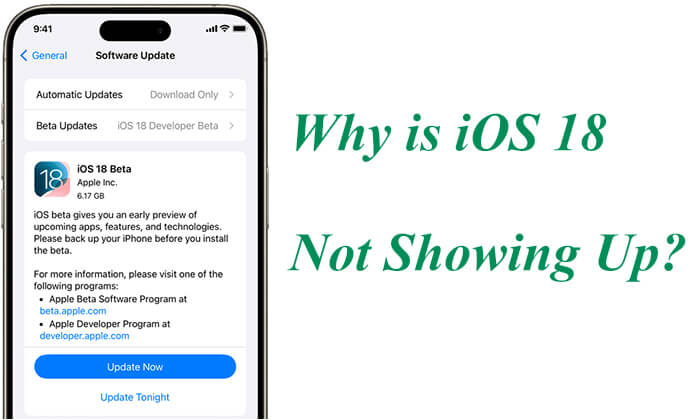
왜 iOS 18 업데이트가 없나요? 다음은 몇 가지 가능한 이유입니다.
iOS 18이 표시되지 않는 이유는 무엇입니까? 이제 가능한 이유를 알았습니다. 이제 이 문제를 해결할 시간입니다. 다음으로 구체적인 솔루션을 설명하겠습니다. 다음 각 단계를 시도하면 문제를 효과적으로 진단하고 해결할 수 있으며 iOS 18 업데이트를 성공적으로 완료할 수 있습니다.
먼저, 기기가 iOS 18을 지원하는지 확인하세요. 새로운 시스템이 출시될 때마다 Apple은 일부 이전 기기에 대한 지원을 중단하는 경우가 많습니다. 기기가 너무 오래된 경우 iOS 18이 지원되는 기기 목록에 없을 수 있습니다. Apple의 공식 웹사이트를 방문하여 기기가 지원되는 업데이트 목록에 있는지 확인할 수 있습니다.
iOS 업데이트하려면 안정적인 네트워크 연결이 필요합니다. 기기가 Wi-Fi에 연결되어 있지 않거나 연결이 불안정한 경우 업데이트 메시지가 나타나지 않을 수 있습니다. 장치가 신호가 강한 안정적인 Wi-Fi 네트워크에 연결되어 있는지 확인하세요.

iOS 업데이트에는 일반적으로 상당한 양의 저장 공간이 필요합니다. 저장 공간이 부족하면 iOS 18이 표시되지 않을 수 있습니다. 업데이트 프로세스를 원활하게 완료할 수 있도록 장치에 업데이트를 다운로드하고 설치할 수 있는 충분한 저장 공간이 있는지 확인하십시오.
iPhone 저장 공간을 확인하려면 다음 단계를 따르세요.
1단계. "설정" 앱을 엽니다.
2단계. "일반"을 누른 다음 "iPhone 저장소"를 선택하세요.

Step 3. 사용 가능한 저장 공간을 확인하고 불필요한 앱, 사진, 동영상 등을 삭제하여 저장 공간을 확보하세요 .
기기에 iOS 18 베타가 설치되어 있는 경우 베타 프로필을 삭제해야 합니다. 그렇지 않으면 공식 소프트웨어 업데이트를 받을 수 없습니다. 수행 방법은 다음과 같습니다.
1단계. "설정" 앱을 엽니다.
2단계. "일반"을 누른 다음 "VPN 및 장치 관리"를 선택하세요.
3단계. '프로필' 섹션에서 iOS 베타 프로필을 찾아 탭합니다.
4단계. '프로필 제거'를 탭한 다음 기기를 다시 시작하고 업데이트를 확인하세요.

때로는 iPhone의 일시적인 결함으로 인해 iOS 18 업데이트가 나타나지 않을 수도 있습니다. 강제로 다시 시작하면 이러한 문제를 해결하는 데 도움이 될 수 있습니다.

Apple 서버 의 상태도 업데이트 가시성에 영향을 미칠 수 있습니다. Apple 서버에 문제가 있거나 트래픽이 많은 경우 업데이트 표시가 지연될 수 있습니다. 서버 상태를 확인하면 기다려야 하는지 아니면 다른 조치를 취해야 하는지 결정하는 데 도움이 됩니다.

기기 설정을 통해 iOS 직접 업데이트 할 수 없는 경우 iTunes를 사용하여 업데이트를 수행해 보세요. 수행 방법은 다음과 같습니다.
1단계. iPhone을 컴퓨터에 연결하고 iTunes를 엽니다.
2단계. 장치 아이콘을 클릭하고 "요약" 페이지를 선택합니다.
3단계. "업데이트 확인"을 클릭하세요. iOS 18을 사용할 수 있는 경우 iTunes에서 이를 감지하여 iPhone에 설치할 수 있습니다.

위의 모든 방법을 시도했지만 여전히 iOS 18이 표시되지 않는 문제를 해결할 수 없는 경우 iOS 시스템 복구 도구가 최선의 선택일 수 있습니다. 이 도구는 iOS 업데이트 감지 문제를 포함하여 다양한 iOS 시스템 문제를 해결하도록 설계되었습니다. 사용하기 쉽고 데이터가 손실되지 않도록 보장하므로 효율적인 솔루션입니다.
iOS 시스템 복구의 주요 특징:
iOS 시스템 복구를 사용하여 iOS 18이 표시되지 않는 문제를 해결하는 방법은 다음과 같습니다.
01 PC에 프로그램을 다운로드하여 설치한 후 실행하여 iPhone을 컴퓨터에 연결하세요. 다음으로 " iOS 시스템 복구"를 클릭하십시오.

02 "시작" 버튼을 클릭하여 복구 프로세스를 시작합니다. 그런 다음 iOS 시스템 복구 인터페이스에서 "수정 모드"를 선택한 다음 "확인"을 탭하세요.

03 기기 정보를 확인하고 '복구'를 눌러 기기의 펌웨어를 다운로드하세요. 다운로드가 완료되면 도구가 장치를 정상으로 복원하기 시작합니다.

Q1. iOS 18은 언제 출시되나요?
iOS 18 베타는 현재 사용 가능하며 공식 공개 출시는 9월로 예상됩니다. Apple은 일반적으로 최신 iPhone 발표와 출시 사이에 새로운 iOS 버전을 출시합니다.
Q2. iOS 베타 프로그램에 어떻게 참여하나요?
Apple 베타 소프트웨어 프로그램에 참여하려면 beta.apple.com으로 이동하세요. "가입"을 클릭하고 Apple ID로 로그인하세요. 기기에서 사용 중인 Apple ID뿐만 아니라 모든 Apple ID를 사용하여 프로그램에 참여할 수 있습니다.
왜 iOS 18 업데이트가 없나요? 나는 당신이 이 가이드를 읽고 답을 찾았다고 믿습니다. 일반적으로 네트워크 및 호환성 확인, 공간 확보, 베타 프로필 제거, 강제 재시동 수행, iTunes를 통한 업데이트, Apple 서버 상태 확인을 통해 문제를 해결할 수 있습니다. 문제가 지속되면 전문 iOS 시스템 복구 소프트웨어인 iOS 시스템 복구를 사용하여 장치가 정상으로 돌아가고 새 시스템 업데이트를 성공적으로 받을 수 있는지 확인하세요.
관련 기사:
내 휴대폰에 iOS 17이 표시되지 않는 문제를 해결하는 방법은 무엇입니까? [6개 수정]
iPhone이 iTunes에 표시되지 않는 이유는 무엇입니까? [이유 및 해결책]